许多用户希望在windows 10系统启动时自动连接宽带,以下是实现这一需求的步骤。
首先,创建一个新的文本文档,并在其中输入以下代码:
rasdial 宽带连接名称 账号 密码
例如,我的连接代码如下:
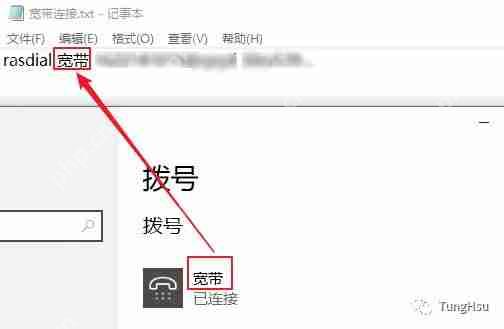
接下来,将文本文档的后缀从.txt更改为.bat,并确认更改。
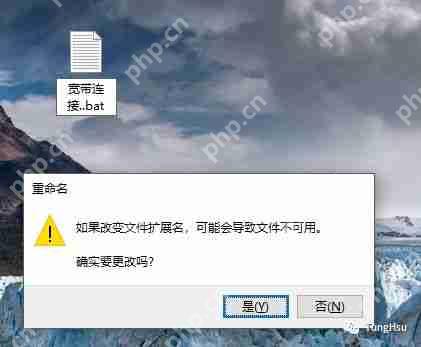
如果没有输入错误,你可以双击这个.bat文件来进行宽带连接。接下来,我们将设置开机自动启动此连接。
首先,打开控制面板:
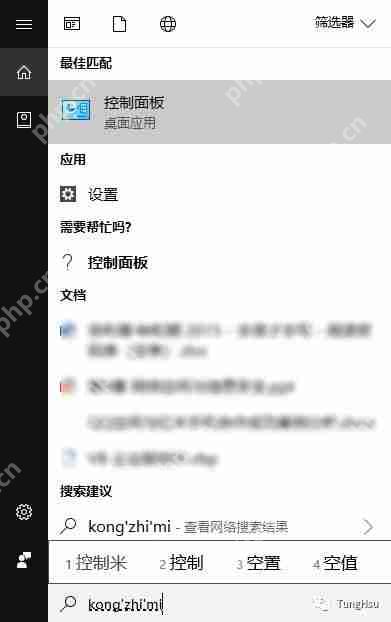
将查看方式设置为“小图标”:

找到并打开“管理工具”,注意不同版本的windows可能图标位置有所不同,但方法一致。
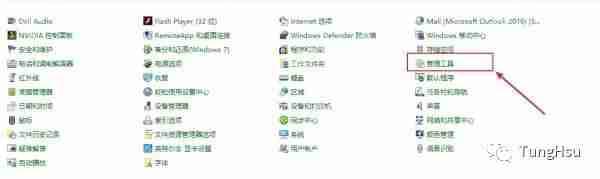
双击打开“任务计划程序”,为了日后方便,你可以在桌面创建一个该程序的快捷方式。
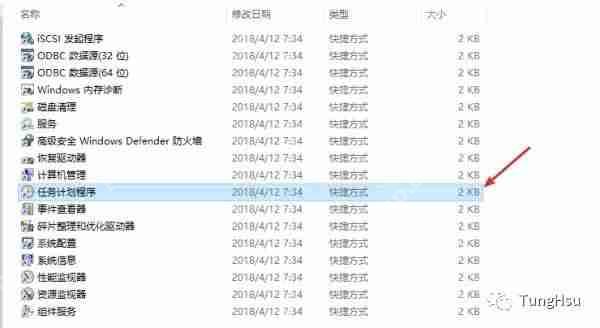
打开后,右键点击“任务计划程序库”,选择“创建基本任务”,然后打开它。
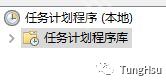
随意输入一个任务名称,然后点击“下一步”。
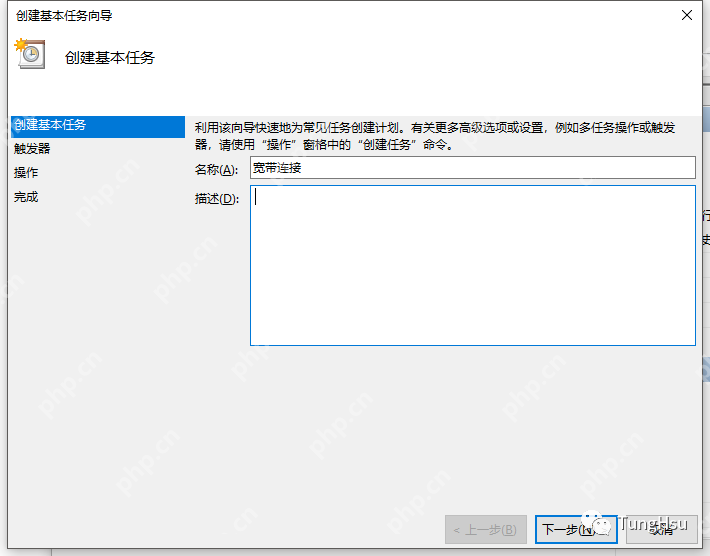
选择任意一个触发器,然后点击“下一步”。
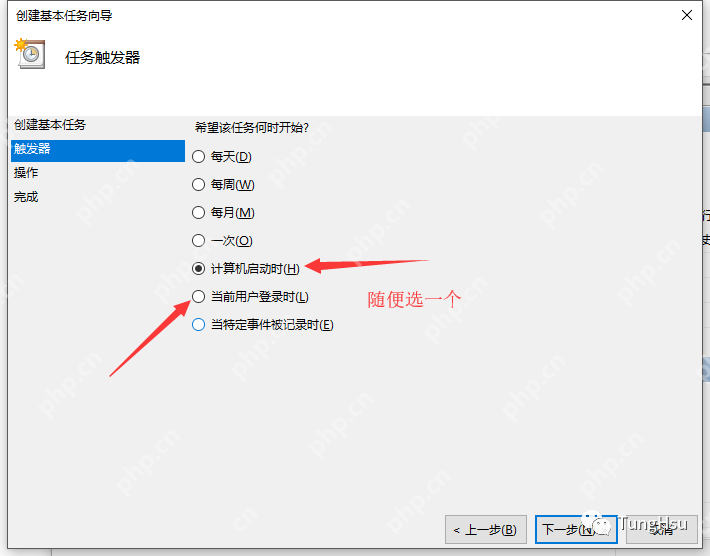
选择“启动程序”,然后点击“下一步”。
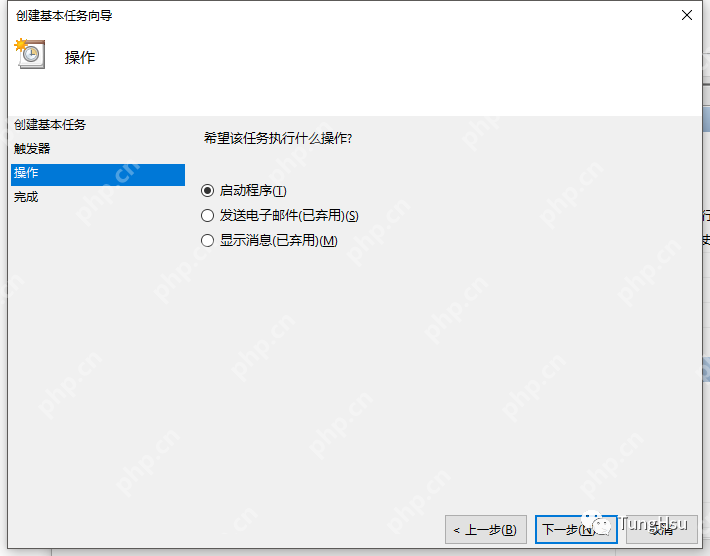
点击“浏览”查找刚才创建的.bat文件,或者直接在输入框中输入.bat文件中的代码。
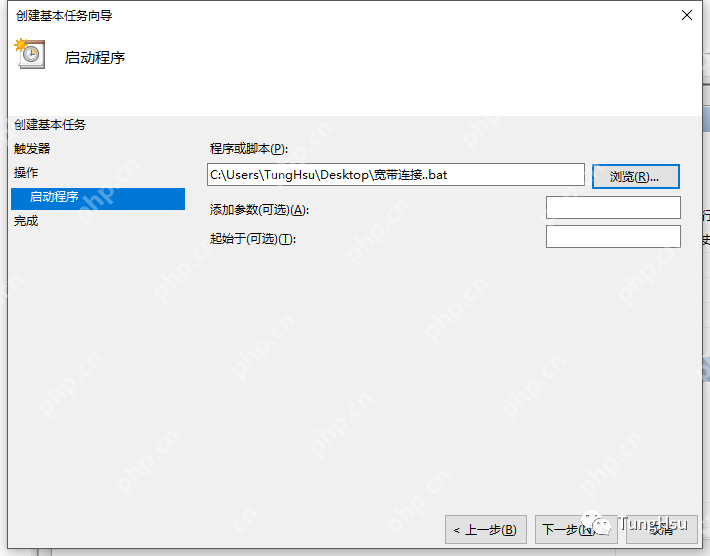
点击“下一步”,然后点击“完成”即可。
如果你是使用笔记本电脑,可以通过右键点击任务>>属性,在电源选项中进行如下设置,这样就可以仅在有电源连接时进行宽带连接(通常电源和网线同时存在)。

参考资料:Windows电脑如何不安装第三方软件设置定时关机?
© 版权声明
文章版权归作者所有,未经允许请勿转载。
THE END


















